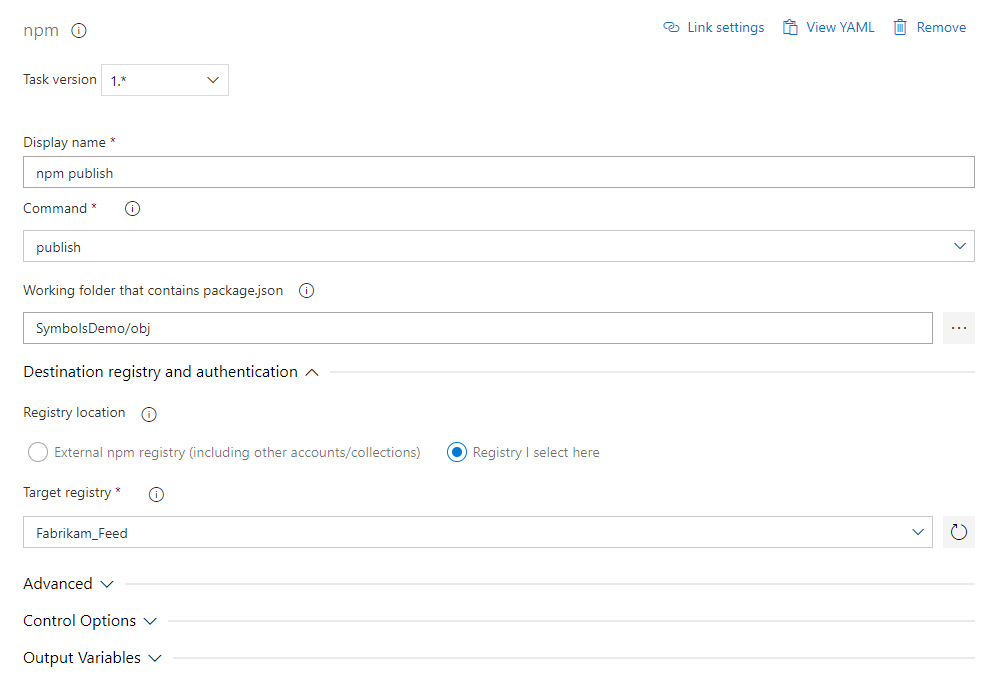npm パッケージを発行する (YAML/クラシック)
Azure DevOps Services | Azure DevOps Server 2022 - Azure DevOps Server 2019
Azure Pipelines を使って、npm パッケージを Azure Artifacts フィードやパブリック レジストリ (npmjs.com など) に発行できます。 この記事では、YAML とクラシック パイプラインを使って npm パッケージを発行する方法について説明します。
Azure Artifacts フィードに発行する
Note
Azure Pipelines を使ってパッケージをフィードに発行するには、プロジェクト コレクション ビルド サービスとプロジェクトのビルド サービス ID をフィード発行者 (共同作成者)に設定する必要があります。 詳細については、「新しいユーザー/グループの追加」を参照してください。
- task: Npm@1
inputs:
command: publish
publishRegistry: useFeed
publishFeed: <FEED_NAME> ## For project-scoped feeds, use: <PROJECT_NAME>/<FEED_NAME>
- publishRegistry: オプション: useExternalRegistry、useFeed。 組織内のフィードを使用するには、useFeed を選択します。
- publishFeed: publishRegistry = useFeed の場合に必要です。 発行先のフィード。
ヒント
YAML エディターを使って npm 発行タスクを追加すると、publishFeed のプロジェクト ID とフィード ID が生成されます。
パブリック レジストリに発行する
npmjs.com などのパブリック npm レジストリにパッケージを発行するには、まず、目的の外部サービスに接続するためのサービス接続を作成する必要があります。
[プロジェクトの設定] を選び、[サービス接続] を選びます。
[サービス接続の作成] を選んで、新しいサービス接続を作成します。
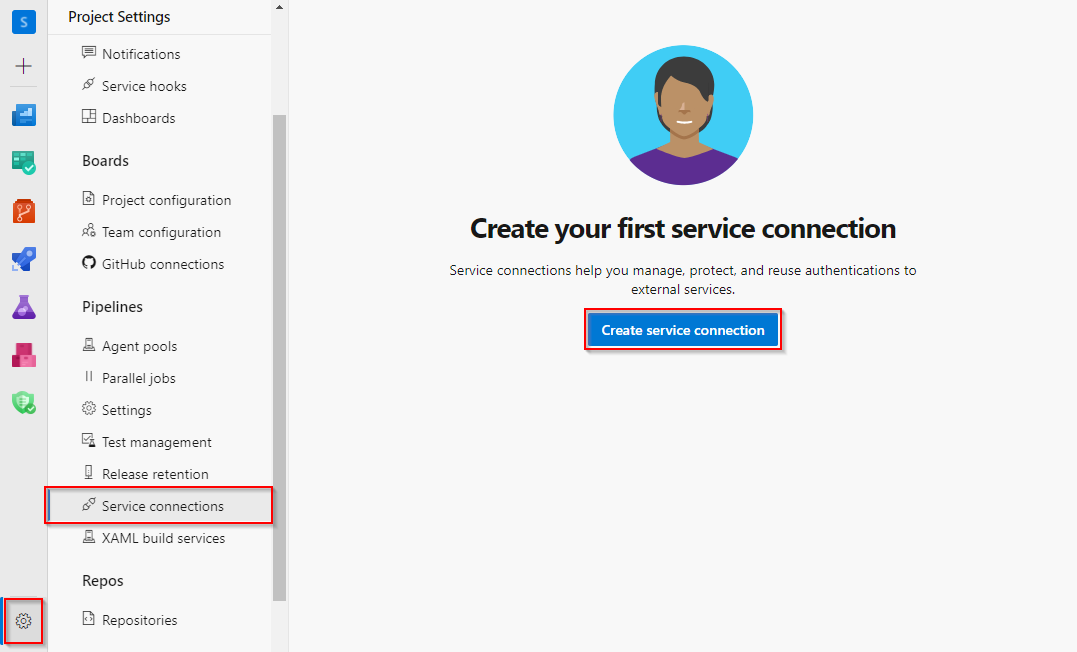
[npm] を選び、[次へ] を選びます。 必須フィールドに入力し、完了したら [保存] を選択します。
- task: Npm@1
inputs:
command: publish
publishRegistry: useExternalRegistry
publishEndpoint: '<NAME_OF_YOUR_SERVICE_CONNECTION>'
- publishRegistry: useExternalRegistry を選んで、パブリック レジストリに発行します。 オプション: useExternalRegistry | useFeed。
- publishEndpoint:
publishRegistry == useExternalRegistryの場合は必須。 プレースホルダーを、以前に作成したサービス接続の名前に置き換えます。
関連記事
フィードバック
以下は間もなく提供いたします。2024 年を通じて、コンテンツのフィードバック メカニズムとして GitHub の issue を段階的に廃止し、新しいフィードバック システムに置き換えます。 詳細については、「https://aka.ms/ContentUserFeedback」を参照してください。
フィードバックの送信と表示